Parâmetros Gerais 2 - Veículos - Diversos
Retornar para à Página principal > Soluções Client Server > TABELAS > Parâmetros Gerais 2 - Veículo - Diversos
Conceito
Será exibido os parâmetros sem classificação com vínculo à categoria de veículos.
Tela Principal - Sub-Guia Diversos
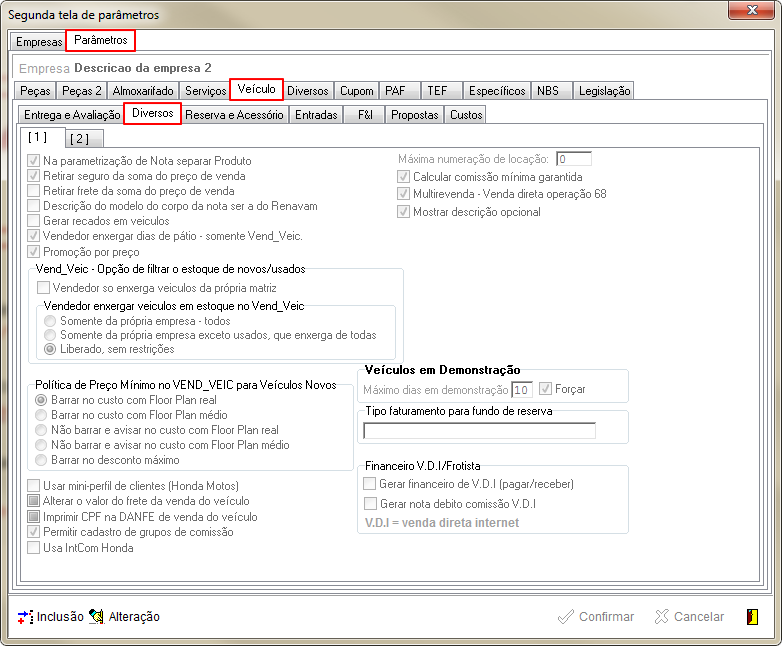
|
A tela ao lado exibe os parâmetros que não se sem classificou em nenhuma das categorias de veículos.
Estes parâmetros estarão classificados nas seguintes abas:
|
Aba [1]

|
Aba [2]

|
Parâmetros exibidos em Tela
Os parâmetros vinculados à Sub-Aba Diversos irá abranger os tópicos de: Vend Veic - Opção de filtrar o estoque de novos/usados, Vendedor enxergar veículos em estoque no Vend Veic, Política de Preço Mínimo no Vend Veic para Veículos Novos, Veículos em Demonstração, Tipo de faturamento para fundo de reserva, Financeiro V.D.I./Frotista, conforme abaixo.
Aba [1]
Os Parâmetros Gerais são:
- Tipo
Os Parâmetros para Vend Veic - Opção de filtrar o estoque de novos/usados são:
Os Parâmetros para Vendedor enxergar veículos em estoque no Vend Veic são:
Os Parâmetros para Política de Preço Mínimo no Vend Veic para Veículos Novos são:
Os Parâmetros para Veículos em Demonstração são:
Os Parâmetros para Tipo de faturamento para fundo de reserva são:
Os Parâmetros para Financeiro V.D.I./Frotista são:
Aba [2]
Os Parâmetros para Entrega de Veículos são:
- Tipo
Abaixo, iremos dar uma breve explicação da sua utilização.
Parâmetros Entrega
Tipo
Para ativar o parâmetro o usuário irá:
|
Mínimo
Para ativar o parâmetro o usuário irá:
|
Mínimo
Para ativar o parâmetro o usuário irá:
|
Desconsiderar
Para ativar o parâmetro o usuário irá:
|
Desconsiderar
Retornar para à Página principal > Soluções Client Server > TABELAS > Parâmetros Gerais 2 - Veículo - Diversos